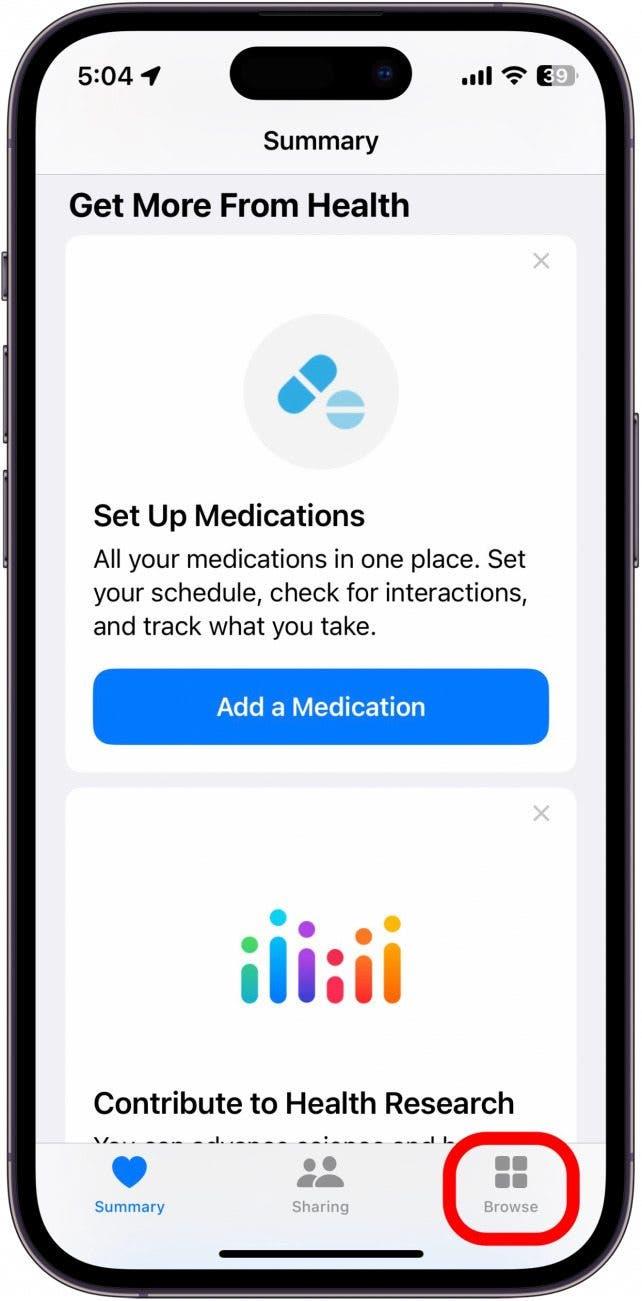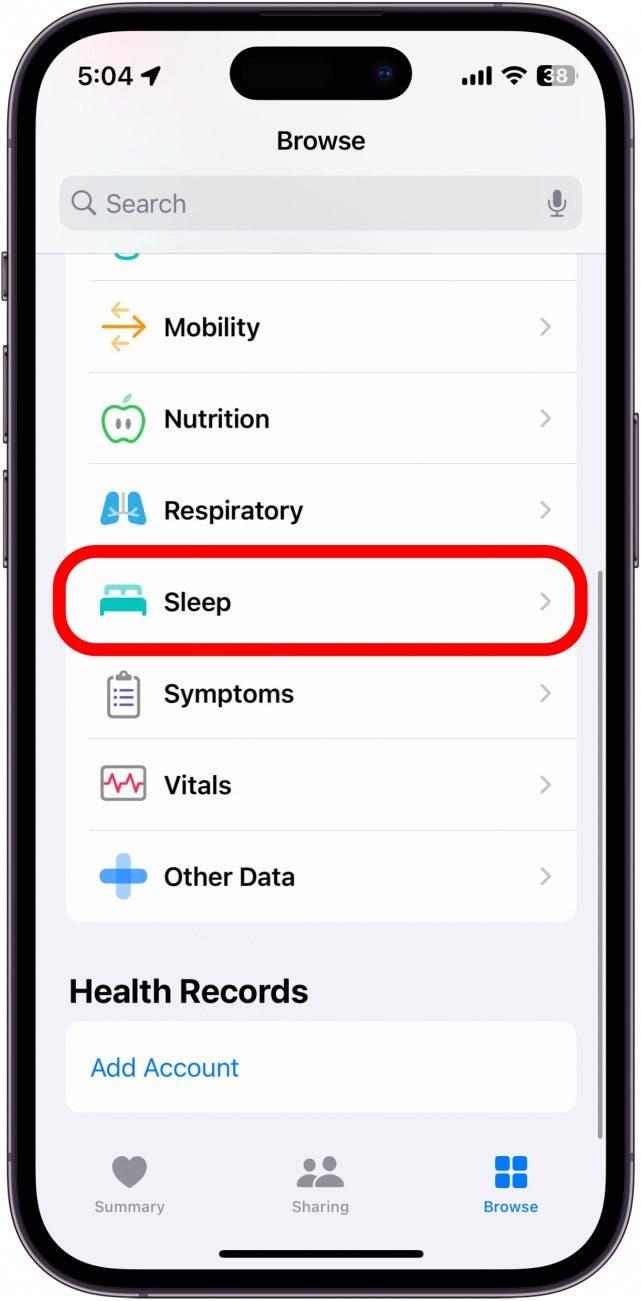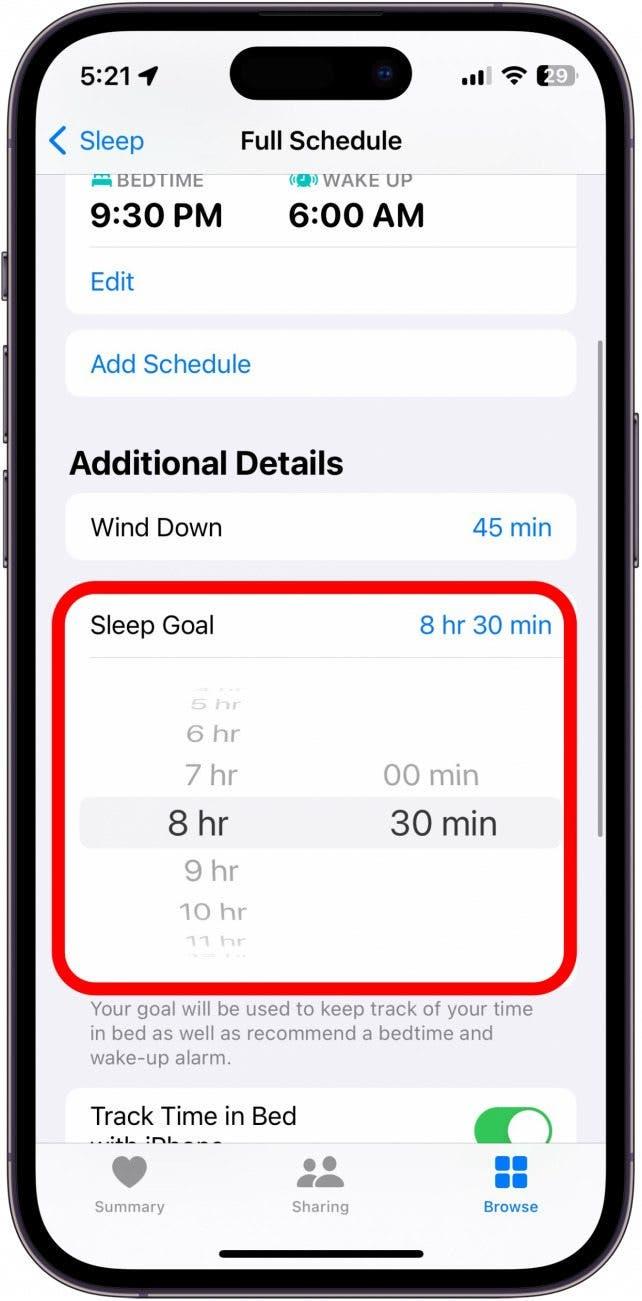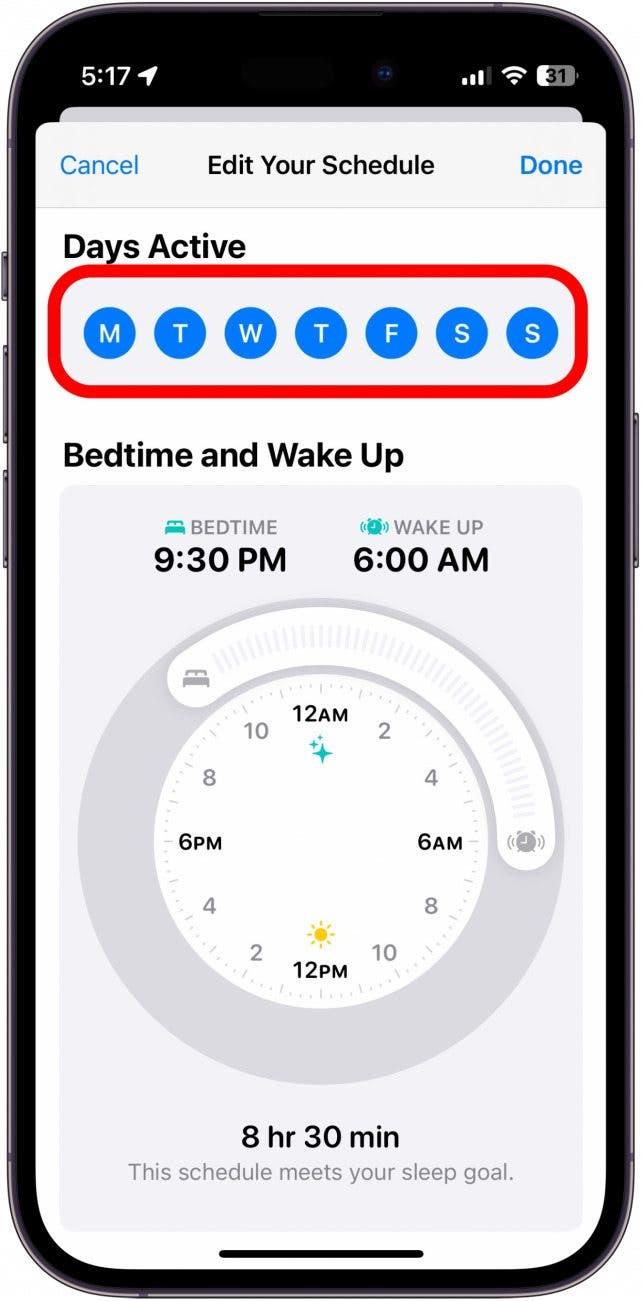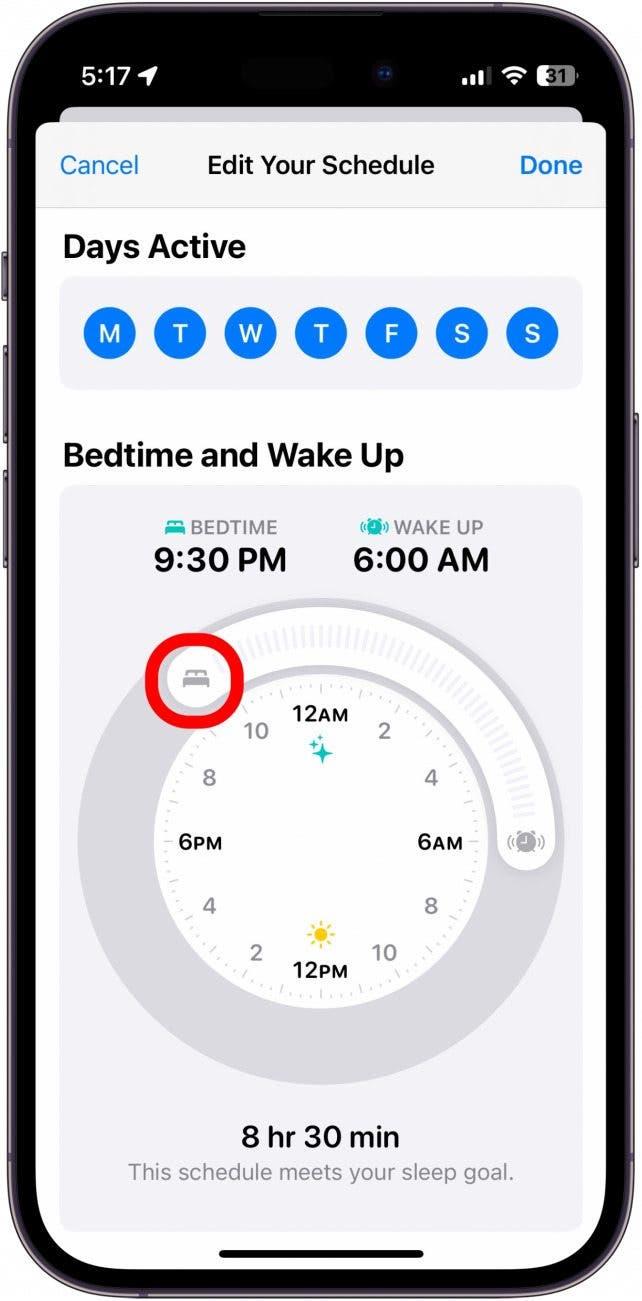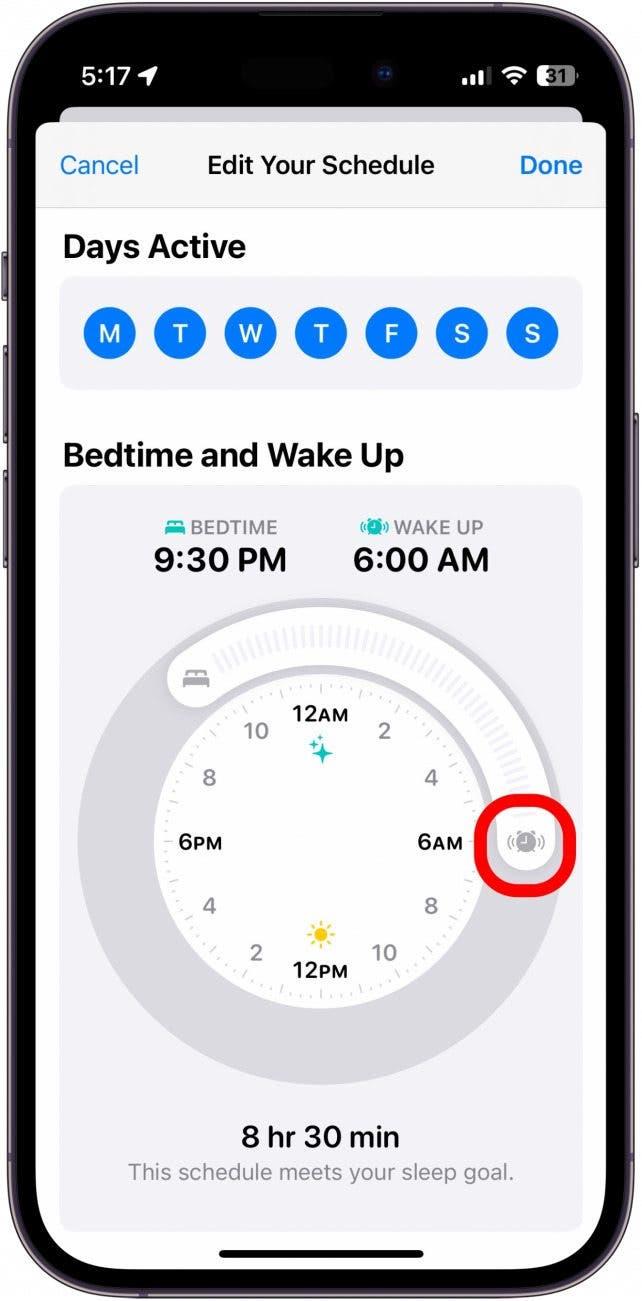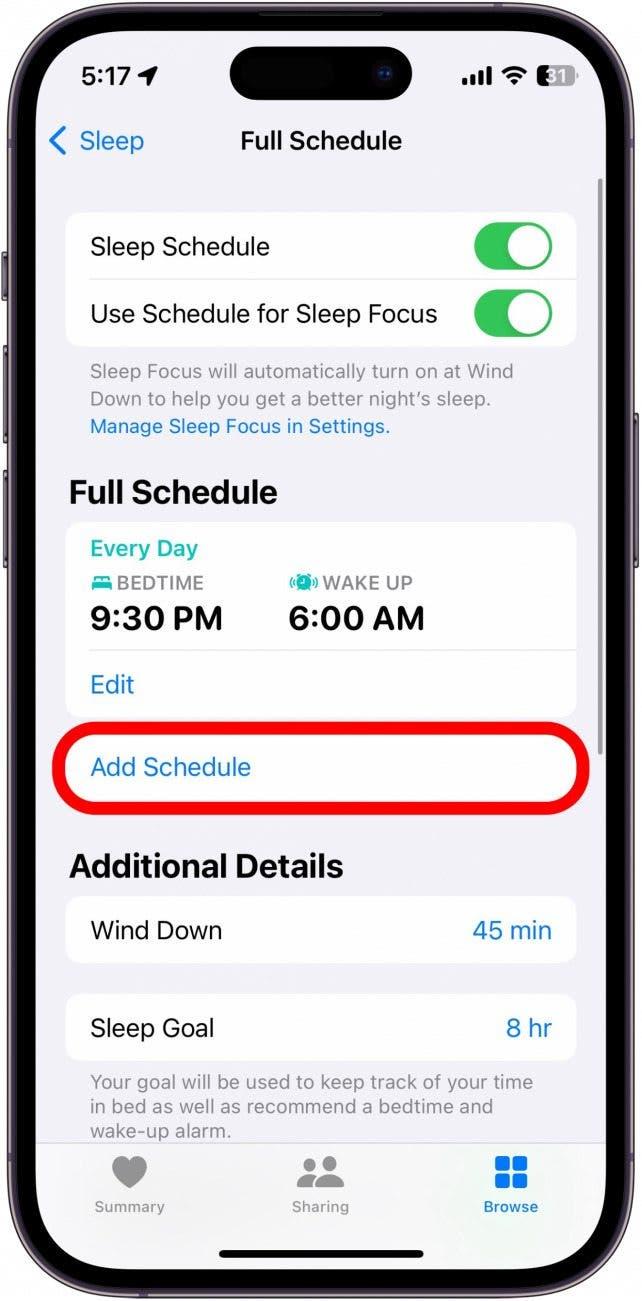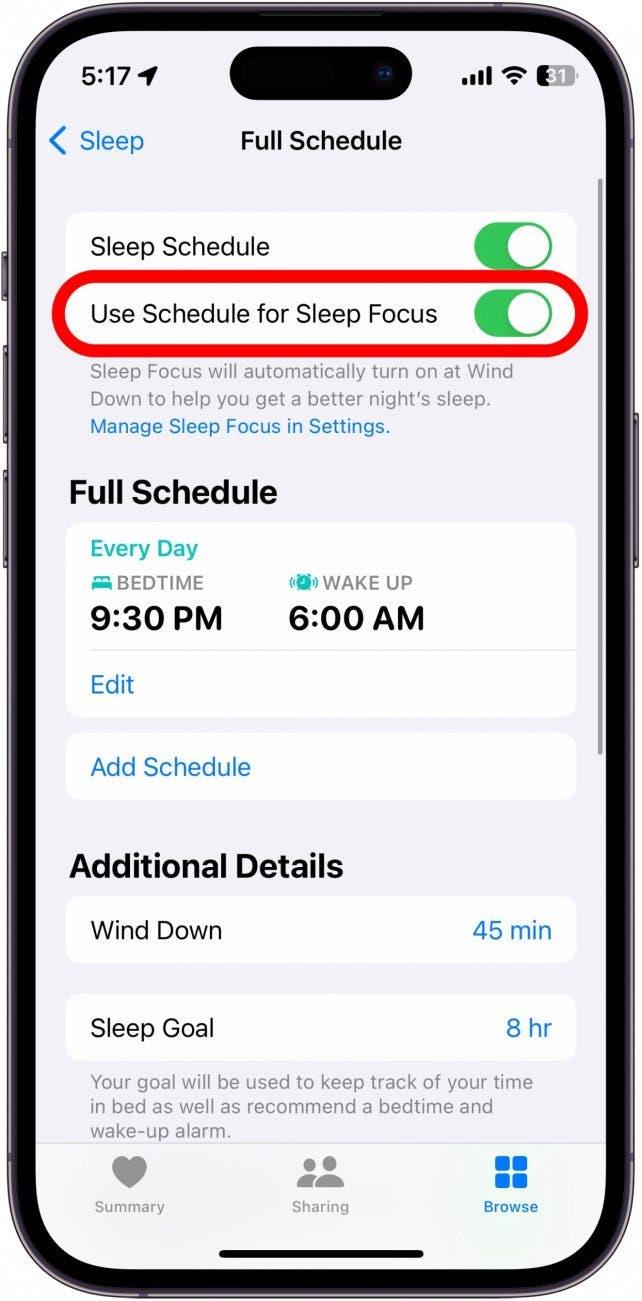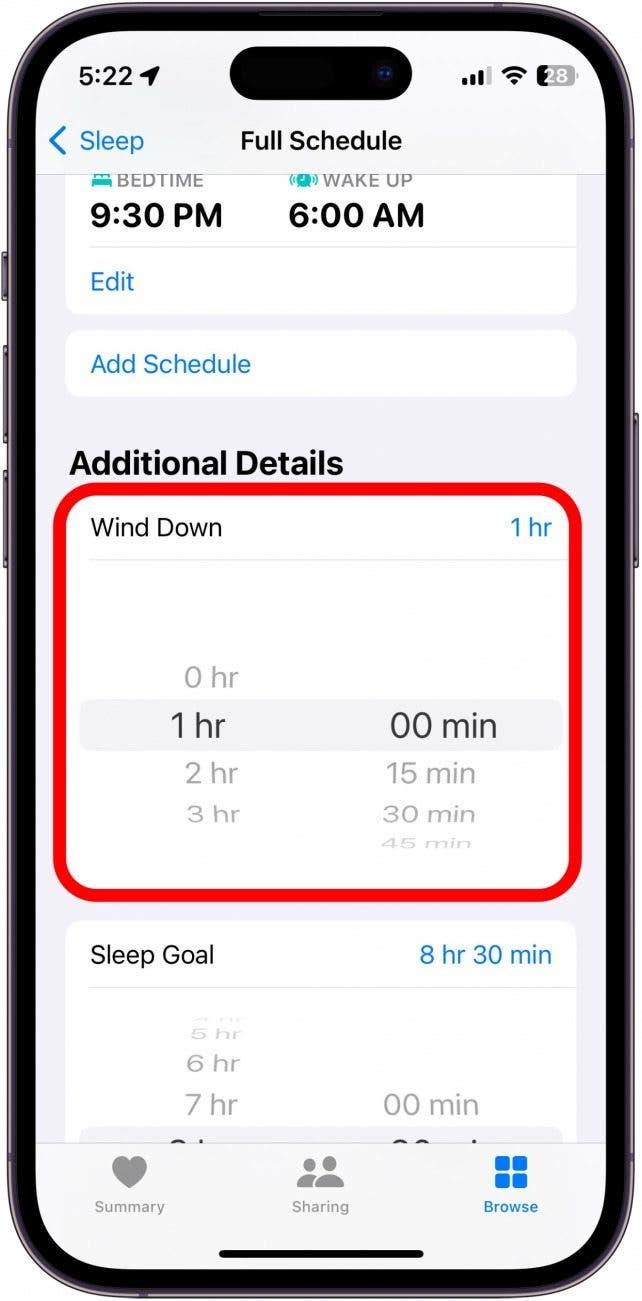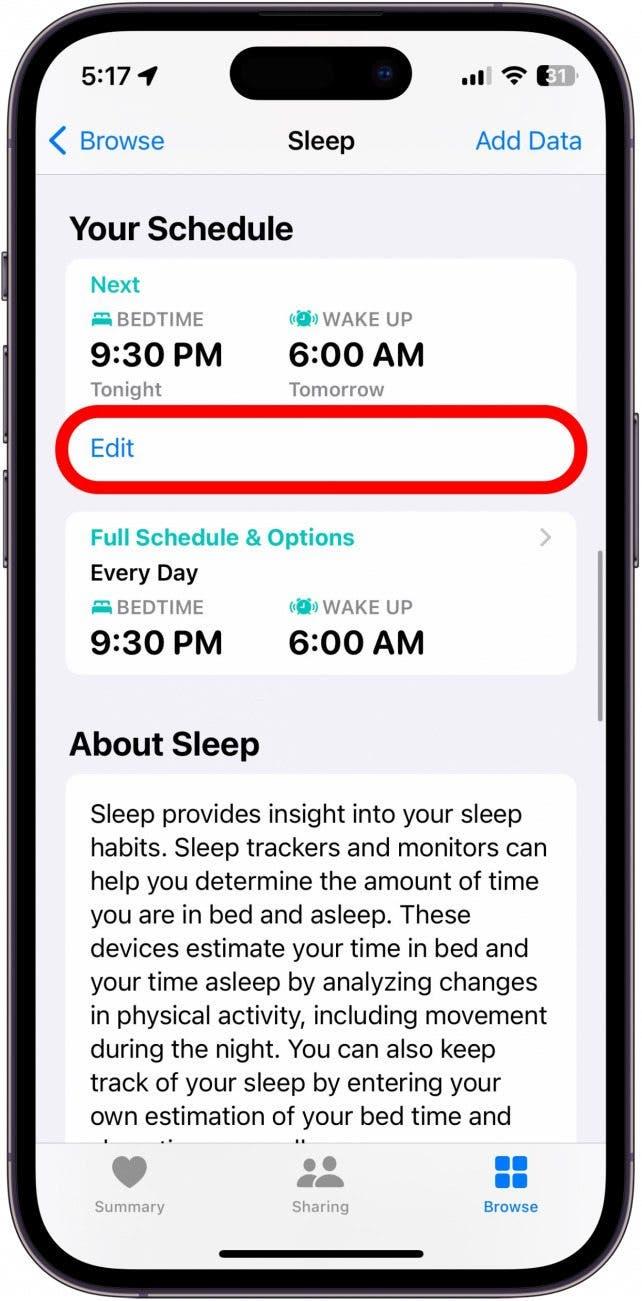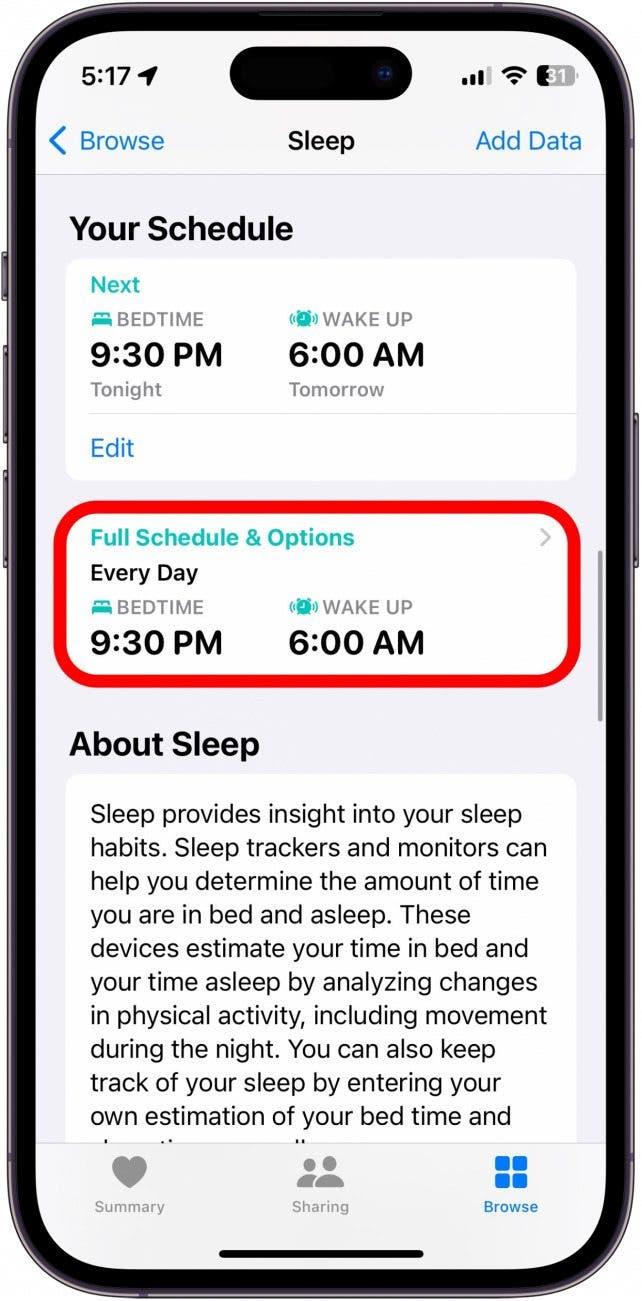Schlaf ist wichtig für einen gesunden Lebensstil. Mit der Health-App können Sie jetzt einen Schlafplan einrichten, der mit Ihrem Schlaf-Fokus auf dem iPhone zusammenarbeitet und Ihnen zu einem erholsamen Schlaf verhilft. Erfahren Sie, wie Sie den Schlafplan in der Health-App einrichten können.
Warum Sie diesen Tipp lieben werden
- Gehen Sie pünktlich ins Bett mit der Schlafenszeit-Erinnerung.
- Richten Sie einen Schlafplan ein, um eine gesunde Menge Schlaf zu bekommen.
So richten Sie den Schlafmodus in der Health-App ein
In früheren Versionen von iOS haben Sie vielleicht eine Funktion in der Uhr-App namens Schlafenszeit verwendet. Diese Funktion wurde in die Kategorie Schlaf in der App Gesundheit integriert. Mit der Funktion Schlaf können Sie jetzt Schlafziele festlegen und einen Schlafzeitplan einrichten, einschließlich einer Erinnerung an die Schlafenszeit und eines Weckers auf Ihrem iPhone. Für weitere Tipps und Tricks zu iPhone Health sollten Sie sich abonnieren Sie unseren kostenlosen Newsletter Tipp des Tages. So richten Sie den Schlafmodus in der Health-App ein:
- Öffnen Sie die Health-App.
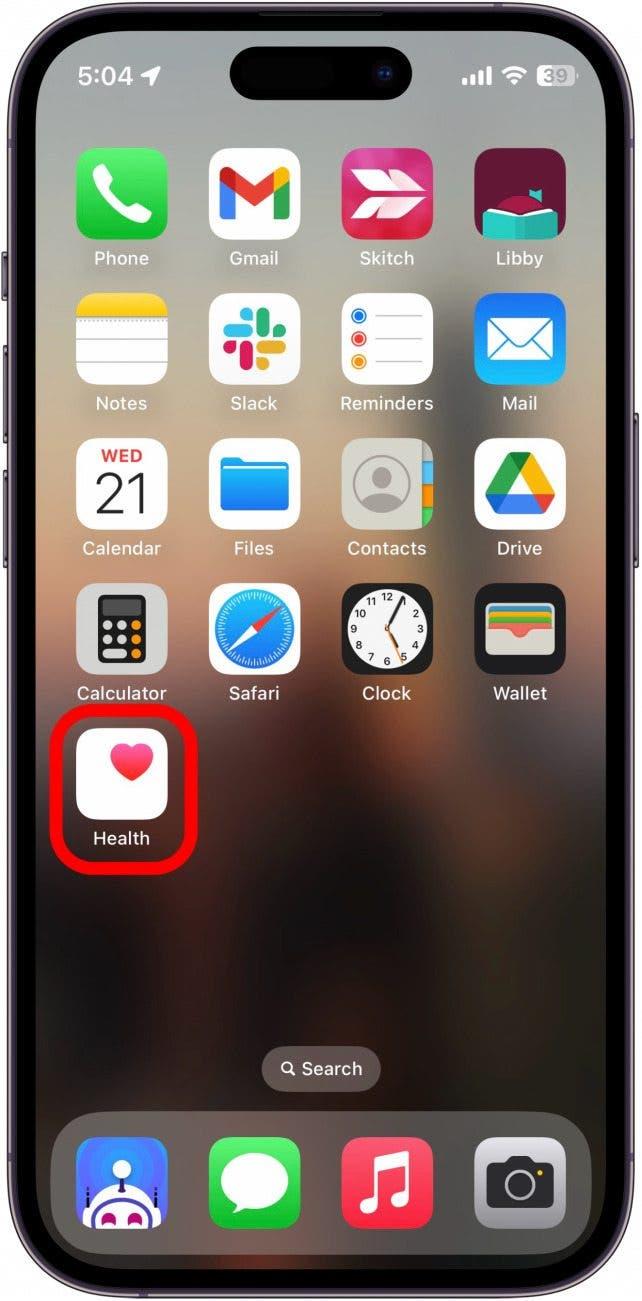
- Tippen Sie auf die Registerkarte Durchsuchen.

- Scrollen Sie nach unten und tippen Sie auf Schlaf.

- Wenn Sie zum ersten Mal auf die Schlafeinstellungen zugreifen, tippen Sie auf Erste Schritte, um Ihren Schlafplan einzurichten.
- Folgen Sie den Anweisungen auf dem Bildschirm, und legen Sie ein Schlafziel fest. Wenn Sie zum ersten Mal ein Schlafziel festlegen, sieht Ihr Bildschirm möglicherweise etwas anders aus als auf dem Screenshot unten.

- Legen Sie einen Schlafzeitplan fest. Sie können die Tage auswählen, an denen dieser Zeitplan aktiv sein soll. Wenn Sie verschiedene Schlafzeitpläne für verschiedene Tage haben, können Sie in einem späteren Schritt mehrere Zeitpläne einrichten.

- Legen Sie Ihre Schlafenszeit fest, indem Sie den Schieberegler Schlafenszeit auf den Zeitpunkt ziehen, an dem Sie schlafen gehen möchten.

- Stellen Sie Ihre Aufwachzeit ein, indem Sie den Schieberegler Aufwachen auf den Zeitpunkt ziehen, an dem Sie aufwachen möchten.

- Wenn Sie mehrere Schlafzeitpläne haben, können Sie auf Zeitplan für andere Tage hinzufügen tippen (oder wenn Sie Ihren aktuellen Schlafzeitplan bearbeiten, auf Zeitplan hinzufügen). Wenn Sie den Schlafmodus zum ersten Mal einrichten, sieht dieses Menü möglicherweise anders aus als auf dem Screenshot unten.

- Sie können den Schlafmodus aktivieren, wodurch der Schlaf-Fokus automatisch zu der von Ihnen festgelegten Schlafenszeit aktiviert wird.Wenn Sie den Schlafmodus zum ersten Mal einrichten, sieht dieses Menü möglicherweise anders aus als auf dem Screenshot unten.

- Wählen Sie eine Abschaltzeit aus, um festzulegen, wie lange vor dem Schlafengehen Sie mit dem Abschalten beginnen möchten.Wenn Sie zum ersten Mal eine Abschaltzeit einstellen, sieht dieses Menü möglicherweise anders aus als auf dem Screenshot unten.

- Wenn Sie Ihren Schlafzeitplan bearbeiten möchten, wiederholen Sie einfach die Schritte 1-3 und scrollen dann nach unten, um Ihren Zeitplan zu finden. Tippen Sie dann unter Weiter auf Bearbeiten, um nur Ihren nächsten Schlafzeitplan zu bearbeiten.

- Tippen Sie auf Vollständiger Zeitplan & Optionen, um Ihren gesamten Zeitplan zu bearbeiten und Einstellungen wie die Abklingzeit und Ihr Schlafziel anzupassen.

Jetzt haben Sie den Schlafplan in der Health-App eingerichtet! Sie können Ihren Zeitplan jederzeit anpassen, und wenn Sie eine Apple Watch haben, können Sie Daten wie Atemfrequenz, Herzfrequenz und die durchschnittliche Anzahl Ihrer Schlafstunden sehen.